Ордера
Эта таблица отображает ваши действующие ордера и обеспечивает управление ими: можно создавать, изменять и отменять ордера, а также связывать или разделять пары OCO. В таблице не показываются исполненные и отмененные ордера. Список всех ордеров, включая исполненные и отмененные, можно посмотреть в отчете Список ордеров.


Возможности по работе с ордерами
Фильтр позволяет отобрать ордера по определенному инструменту. Текущее состояние фильтра – выбранный инструмент или Все – отображается в заголовке таблицы. Щелчок по состоянию фильтра открывает контекстное меню, позволяющее изменить фильтр.
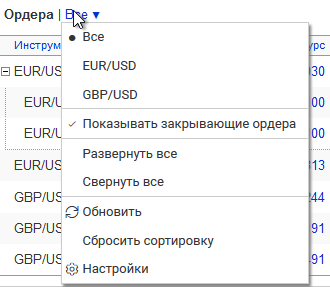
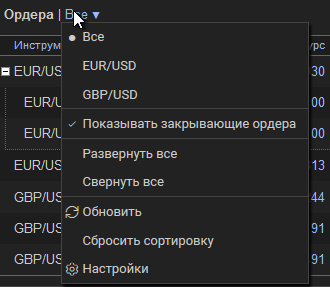
Пункт Показывать закрывающие ордера управляет отображением в списке ордеров, привязанных к открытым позициям или сделкам для их закрытия. Курсы закрывающих ордеров также показываются в таблице открытых позиций.
Из этого же меню можно показать или скрыть все ордера If Done, обновить данные в таблице, а также сбросить сортировку ордеров в стандартную.
Сортировка
Ордера можно быстро отсортировать по любой колонке, щелкнув мышью по заголовку этой колонки. Дополнительную информацию о возможностях сортировки можно получить на странице Сортировка данных в таблицах. По умолчанию ордера отсортированы по инструменту, а затем по убыванию значения в колонке Пункты.
Связанные ордера
Если слева от ордера отображается значок
![]() ,
это значит, что у него есть связанные ордера If Done.
Нажатие на этот значок разворачивает список и отображает ордера If Done, связанные
с выбранным ордером.
,
это значит, что у него есть связанные ордера If Done.
Нажатие на этот значок разворачивает список и отображает ордера If Done, связанные
с выбранным ордером.


Ордера можно связывать в пару OCO. Если такая связь есть, она отображается в колонке OCO. Вы можете добавить связанный ордер OCO при установке или редактировании ордера или создать связь OCO между уже существующими ордерами.
Управление ордерами
Для установки нового ордера нажмите кнопку Новый ордер. Откроется форма редактирования ордера. После ее заполнения и нажатия на кнопку Сохранить ордер станет активным.
Чтобы перейти к редактированию ордера, нужно щелкнуть мышью по строке с этим ордером, кроме колонки Курс. Щелчок по значению курса позволяет быстро изменить курс ордера без перехода в режим редактирования. Есть ограничение при редактировании ордеров If Done: к ним нельзя добавлять связанные ордера. Основные параметры ордера If Done – сумму, курс, трейлинг и примечание – также можно изменить при редактировании родительского ордера. Ордер, который последним открывался для изменения, выделяется в списке жирным шрифтом.
Чтобы отменить один или несколько ордеров, связать или разделить пары OCO, нужно сначала выбрать ордера, с которыми будет выполняться действие. Для этого воспользуйтесь флажком в последней колонке таблицы. Затем нажмите на одну из кнопок, расположенных над таблицей, чтобы выполнить нужное действие. Вместо нажатия кнопки можно щелкнуть по любому выбранному ордеру. Появится контекстное меню, из которого можно выбрать нужное действие. Это позволяет не прокручивать страницу, чтобы добраться до кнопок, если ваши ордера не помещаются на экран.
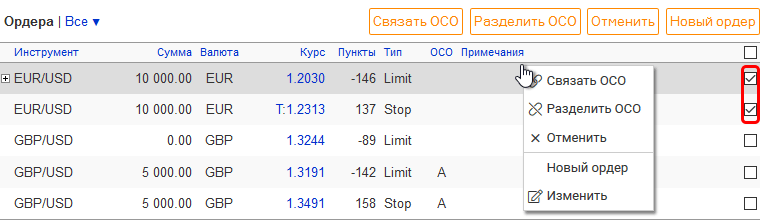
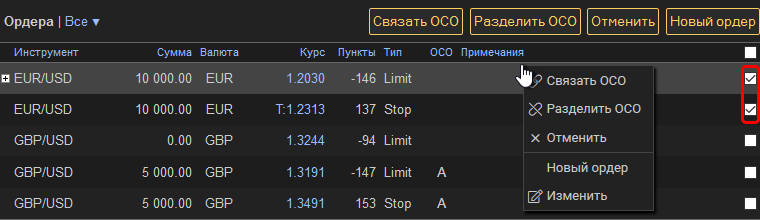
Совет. Вы можете быстро выбрать все показанные ордера или снять выбор при помощи флажка в заголовке последней колонки.
Примечания.
- Все ордера, выбранные для связывания OCO, должны иметь одинаковый уровень вложенности, т.е. можно связывать между собой или только активные ордера, или только ордера If Done, у которых один родительский ордер.
- Для отмены родительского ордера и его ордеров If Done достаточно выбрать только родительский ордер. Вложенные ордера будут отменены автоматически.
- Для разделения пары ордеров OCO достаточно выбрать один из них.
Описание колонок таблицы
Значок ![]() ,
который может отображаться слева от ордера, показывает, что у этого ордера есть
вложенные ордера If Done.
Нажатие на значок разворачивает список и отображает ордера If Done, связанные с
выбранным ордером. Повторное нажатие сворачивает список и скрывает ордера If
Done. Показать или скрыть ордера If Done сразу для всех ордеров в списке можно
через меню, которое вызывается щелчком по маркеру ▼ в заголовке таблицы.
,
который может отображаться слева от ордера, показывает, что у этого ордера есть
вложенные ордера If Done.
Нажатие на значок разворачивает список и отображает ордера If Done, связанные с
выбранным ордером. Повторное нажатие сворачивает список и скрывает ордера If
Done. Показать или скрыть ордера If Done сразу для всех ордеров в списке можно
через меню, которое вызывается щелчком по маркеру ▼ в заголовке таблицы.
Ордера If Done можно редактировать точно так же, как и активные ордера, щелчком по строке с нужным ордером. При редактировании ордеров If Done есть ограничение: нельзя добавлять связанные ордера. Основные параметры ордера If Done – сумму, курс, трейлинг и примечание – также можно изменить при редактировании родительского ордера.
С любым активным ордером могут быть связаны один или два ордера If Done.
Инструмент, Сумма, Валюта – заданные вами параметры ордера. Положительные суммы соответствуют покупке указанной валюты (Buy), отрицательные – продаже (Sell). Сумма может задаваться как в базовой, так и в котируемой валюте.
Курс – заданный вами курс ордера. Курс ордера может быть задан как в виде фиксированного значения, так и в виде приращения к опорному курсу. Если у ордера включен трейлинг, то перед значением его курса отображается буква Т. При наведении на нее курсора мыши всплывает подсказка с параметрами трейлинга.


Можно быстро изменить курс без перехода в режим редактирования ордера. Для этого нужно щелкнуть по курсу – будет показана форма редактирования, в которой можно задать новое значение курса. Для сохранения нового значения нужно нажать кнопку OK или клавишу Enter. Для выхода из формы редактирования без изменения курса достаточно щелкнуть по маркеру закрытия x, или нажать Esc.
Примечание. Курс ордера также можно быстро изменить, перетаскивая мышью линию этого ордера на графике.
Пункты – разница в пунктах между курсом ордера и текущим курсом по данному инструменту. Положительное число говорит о том, что ордер расположен выше текущего курса и может быть исполнен, если курс вырастет. Отрицательное число говорит о том, что ордер расположен ниже текущего курса и может быть исполнен, если курс уменьшится. Ордера в таблице отсортированы по этому значению – по каждому инструменту они расположены в том порядке, в котором будут исполняться при движении курса.
Тип – тип ордера: Стоп-ордер (Stop) или Лимит-ордер (Limit). Ордера If Done также могут иметь тип Авто.
OCO – для ордеров OCO здесь показывается буквенное обозначение группы OCO, в которую входит ордер. Группа образуется при создании связи OCO между ордерами. Если подвести курсор мыши к обозначению группы, связанные OCO ордера будут подсвечены изменением фона.


Короткий номер группы и подсветка облегчают поиск связанных ордеров в таблице при большом количестве ордеров. Можно отсортировать ордера по этой колонке, тогда все ордера, связанные между собой, будут располагаться рядом. Если у ордера нет связей OCO, эта колонка пустая.
Примечания – произвольные пояснения к ордеру, заданные пользователем. Длинные примечания обрезаются, чтобы уместиться в ширину колонки. При наведении мыши на примечание появляется всплывающая подсказка с его полным текстом.
Флажок в последней колонке таблицы предназначен для выбора ордеров, над которыми будет выполнена одна из следующих операций: Связать OCO, Разделить OCO, Отменить. В заголовке этой колонки также располагается флажок. При его включении выбираются все ордера, которые показаны в списке. При выключении флажка в заголовке снимаются флажки напротив всех ордеров. Если включен фильтр по инструменту, флажок в заголовке действует только на те ордера, которые в данный момент показаны в таблице.